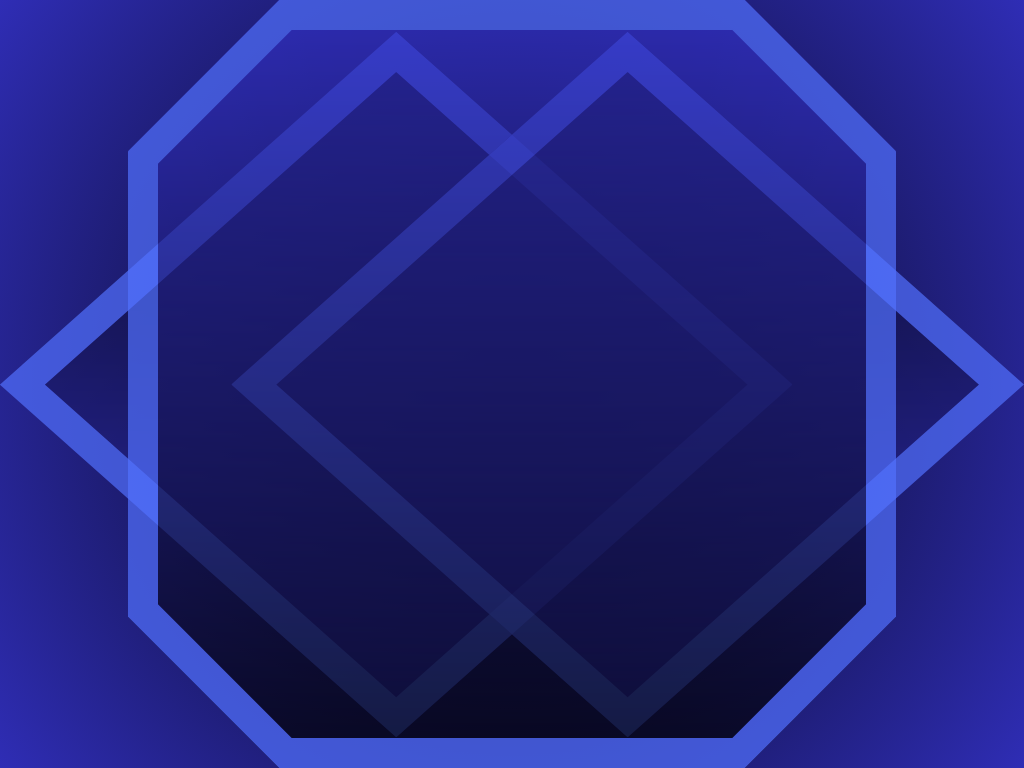“Bu Site Teknik Sorunlar Yaşıyor” hatası, WordPress kullanıcıları arasında oldukça yaygın bir problemdir ve genellikle web sitelerinin erişilebilirliğini ve işlevselliğini ciddi şekilde etkileyebilir. Bu hata, genellikle sitenin bakım modunda olduğu, sunucu kaynaklı bir sorun yaşandığı veya bir eklenti ya da tema çatışması olduğu durumlarda ortaya çıkar. Bu makalede, “Bu Site Teknik Sorunlar Yaşıyor” hatasının nedenlerini, nasıl teşhis edilebileceğini ve çözüm yollarını adım adım ele alacağız. Bu sayede, sitenizin kısa sürede tekrar sorunsuz bir şekilde çalışmasını sağlayabilirsiniz.
“Bu Site Teknik Sorunlar Yaşıyor” Hatası
“Bu Site Teknik Sorunlar Yaşıyor” hatası genellikle web sitesinin sunucu veya teknik sorunlar nedeniyle geçici olarak erişilemez durumda olduğunu belirtir. Bu tür bir hata, çeşitli nedenlerle ortaya çıkabilir:
Sunucu Sorunları: Web sitesinin barındırıldığı sunucuda yaşanan sorunlar, siteye erişimi engelleyebilir. Sunucu kesintileri, aşırı yükleme veya bakım çalışmaları gibi nedenlerle oluşabilir.
Veri Tabanı Sorunları: Eğer web sitesi bir veritabanı kullanıyorsa, veritabanı sorunları da bu hataya neden olabilir. Veritabanının çökmesi veya erişim sorunları, siteyi etkileyebilir.
Kod Hataları: Web sitesinin kodunda meydana gelen hatalar veya uyumsuzluklar, “Bu Site Teknik Sorunlar Yaşıyor” hatasına yol açabilir.
Güvenlik Sorunları: Güvenlik saldırıları veya kötü amaçlı yazılımlar da web sitesinin erişilemez olmasına neden olabilir.
Eğer bu hatayla karşılaşıyorsanız, öncelikle web sitenizin barındırıldığı sunucunun durumunu kontrol etmek iyi bir adım olacaktır. Sunucuda herhangi bir sorun olmadığından eminseniz, sitenizin kodunda veya veritabanında olası sorunları incelemek gerekebilir. Ayrıca, güvenlik açıklarını kontrol etmek ve gerekli önlemleri almak da önemlidir. Eğer teknik konularda yardıma ihtiyacınız varsa, bir web geliştiriciden veya sistem yöneticisinden destek almanız faydalı olacaktır.
WordPress “Bu Site Teknik Sorunlar Yaşıyor” Hatası Nasıl Onarılır?
“Bu Site Teknik Sorunlar Yaşıyor” hatasıyla karşılaşıyorsanız, aşağıdaki adımları izleyerek sorunu çözmeye çalışabilirsiniz:
Sunucu Durumunu Kontrol Edin: İlk olarak, web sitenizin barındırıldığı sunucunun durumunu kontrol edin. Sunucu kesintisi veya bakım çalışmaları gibi nedenlerle erişim sorunları yaşanabilir. Eğer sunucu sağlam görünüyorsa, sorunun başka bir yerden kaynaklanabileceğini gösterir.
Veri Tabanı Kontrolü: Eğer WordPress siteniz bir veritabanı kullanıyorsa, veritabanı bağlantı sorunları veya hatalar bu hataya neden olabilir. Veritabanınızın düzgün çalıştığından emin olun.
Hatalı Eklentileri Devre Dışı Bırakın: Eğer son zamanlarda yeni eklentiler eklediyseniz veya mevcut eklentileri güncellediyseniz, sorun bu eklentilerden kaynaklanıyor olabilir. Eklentileri tek tek devre dışı bırakarak hangisinin soruna neden olduğunu belirlemeye çalışın.
Temayı Kontrol Edin: Eğer temanızda değişiklik yaptıysanız veya yeni bir tema kurduysanız, bu temanın hatalı olması da soruna neden olabilir. Eski temaya geri dönerek sorunun devam edip etmediğini kontrol edebilirsiniz.
Hata Günlüklerini İnceleyin: WordPress hata günlüklerini inceleyerek daha fazla ipucu elde edebilirsiniz. “wp-content/debug.log” dosyasına bakarak oluşan hataları gözlemleyin.
Cache ve Tarayıcı Sorunları: Tarayıcı önbelleğini temizleyin veya farklı bir tarayıcı kullanarak sitenizi deneyin. Ayrıca, WordPress cache eklentilerini devre dışı bırakmayı deneyin.
Güvenlik Denetimi: Güvenlik açıkları veya kötü amaçlı yazılımlar da bu hataya neden olabilir. Güvenlik taraması yaparak bu olasılığı kontrol edin.
Eğer bu adımlar sorunu çözmezse veya teknik konularda yardıma ihtiyacınız varsa, bir web geliştiricisinden veya sistem yöneticisinden destek almanız önerilir.